![]()
un nou tweak non-jailbreak a fost recent dezvăluit la noi prin e-mail, și implică capacitatea de a plasa și lansa o cantitate nelimitată de aplicații din folderul chioșc de ziare pe iOS 6. Da, funcționează perfect cu iPhone 5.
primul trimis la noi de către cititor, Pim Oomen, truc implică un pic de sincronizare și practică. Rezultatul final este un folder derulabil infinit care poate conține cât mai multe aplicații pe care le puteți arunca în el.
lucru frumos despre acest truc este că nu se bazează pe orice site-uri externe sau aplicații pentru a face să funcționeze. Aruncați o privire la Pasul nostru video pas cu pas în interior pentru a vedea cât de ușor este.
tutorial Video
cum se face
Pasul 1: Plasați folderul chioșc de ziare oriunde pe a doua pagină a ecranului de pornire.
Pasul 2: Plasați aplicațiile pe care doriți să le mutați în folderul chioșc de ziare de pe a treia pagină a ecranului de pornire.
Pasul 3: Glisați la a treia pagină a ecranului de pornire care conține aplicațiile pe care doriți să le mutați.
Pasul 4: Apăsați butonul Acasă o dată, apoi apăsați imediat și țineți apăsat pe aplicația pe care doriți să o mutați.
Pasul 5: Continuați să țineți apăsat pe ecran până când ecranul de pornire se mută la prima pagină datorită apăsării butonului Acasă.
Pasul 6: eliberați apăsat pe ecran și glisați imediat înapoi la a doua pagină care conține folderul chioșc de ziare
Pasul 7: dacă trucul a funcționat corect, atunci ar trebui să vedeți modul wiggle activat.
Pasul 8: Atingeți folderul chioșc de ziare pentru a-l deschide, apoi apăsați o dată butonul Acasă pentru a-l închide.
Pasul 9: ar trebui să vedeți aplicația pe care ați apăsat-o în pasul 4 mutați-vă în folderul chioșc de ziare.
dacă modul wiggle nu a activat când ați efectuat Pasul 7, atunci trucul nu a reușit, așa că încercați din nou. Este nevoie de un pic de practică pentru a obține acest lucru în jos în mod corect, asa ca incearca. Rețineți că nu trebuie să fiți fulgerător pentru a face acest lucru, ci doar faceți-l exact așa cum este explicat în tutorial și pe videoclip.
cel mai probabil, veți avea probleme la Pasul 4. Asigurați-vă că atingeți și continuați să țineți aplicația imediat după ce apăsați butonul Acasă. Ecranul de pornire va trece la prima pagină în timp ce țineți apăsat pe aplicație. E foarte bine. De asemenea, trebuie să vă asigurați că, odată ce ecranul trece la prima pagină, glisați imediat înapoi la a doua pagină care conține folderul chioșc de ziare. Trebuie să fie foarte rapid pe această parte sau altfel truc va eșua.
după cum am spus, puteți continua să faceți acest lucru de câte ori este necesar. Nu există nicio limită la cantitatea de pictograme de aplicații pe care le puteți plasa în folder.
unul dintre lucrurile frumoase despre acest truc este, spre deosebire de soluțiile similare din trecut, puteți lansa în continuare aplicațiile conținute în folderul chioșc de ziare la fel cum ați face în mod normal.
singurul dezavantaj al acestui truc pe care l-am găsit până acum este că repornirea iPhone-ului dvs. va elimina toate aplicațiile din folderul chioșc de ziare, forțându-vă să repetați procesul din nou. De asemenea, nu puteți elimina elementele din folderul chioșc de ziare fără a reporni, deci alegeți cu înțelepciune.
din nou, mulțumiri speciale spectatorului și cititorului nostru Pim Oomen pentru heads-up.
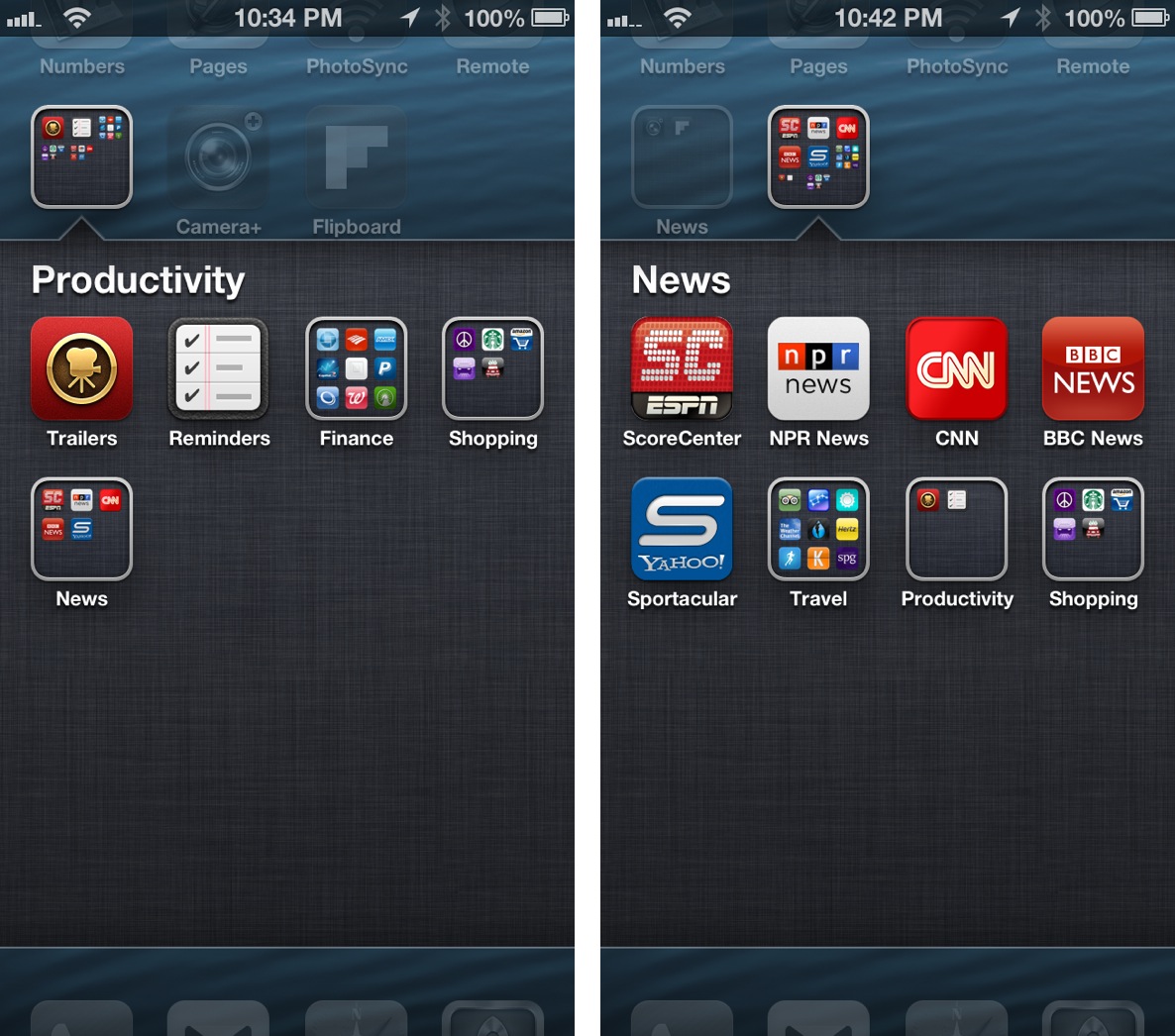
notă: după cum puteți vedea din captura de ecran de mai sus, acest lucru funcționează și cu folderele din foldere, dar nu îl pot recomanda. Plasarea unui folder într-un folder și apoi încercarea de a deschide oricare dintre folderele dintr-un folder are ca rezultat o prăbușire imediată a rampei de lansare. Dacă faceți acest lucru și doriți să deschideți un folder, eliminați mai întâi folderul din folder.